クラウドソーシングのお仕事には、パソコンを使ったものがあります。
例えば、お店のメニューやパンフレットの作成、出納帳の作成などがあります。
これらのお仕事は、ワープロや表計算ソフト、プレゼンテーションソフトで作成し、ファイルで納品したり、ファイルが送られてきて、それを修正したりすることがあります。
ワープロや表計算ソフトといえば、MicrosoftのOffice(ワード、エクセル、パワーポイント)が有名ですが、有料で、一本数万円です。
学生向けのアカデミック版でも、2、3万円です。
クラウドソーシングでは、マイクロソフトのワードやエクセルの形式で納品するよう指示されることが多いのですが、多くの無料版Officeソフトでは、マイクロソフトと同じ形式でファイルを保存することができます。
ここで紹介するGoogleドキュメントは、オンライン(インターネット環境が必要でネット接続しながら使う)ですが、無料で利用でき、MicrosoftのOfficeソフトと同じ形式でファイルを作ることができます。
Googleドキュメントは無料
無料で使用できるOfficeソフトの1つにGoogleドキュメントがあります。
Googleのアプリには、有料の「G Suite」というものもありますが、無料で利用できるGoogleドキュメントも用意されています。
マイクロソフトのワードでは、ワープロだけでなく、イラストや写真などを追加して使用できますが、Googleドキュメントも同様にワープロだけでなく、画像や図形を扱うことできます。
また、インターネット上で利用できるため、スマホなどを使って外出先からも利用できます。
使用するには、インターネット環境が必要です。
Googleドキュメントを利用するには、Googleアカウントが必要です。
Googleアカウントは、無料で取得することができます。
Googleアカウントを取得する際に、携帯電話での認証が必要です。
すでに他のメールアドレスをお持ちでしたら、認証が不要な場合があります。
注意点
Googleドキュメントは、インターネット接続環境で使います。
通信環境が悪かったり、文字の加工をしたり、図形や画像などを挿入し、ファイルサイズが大きくなったりすると、動作が遅くなるかもしれません。
写真やイラストを挿入した文書は、コンピューターだけの環境でも動作が遅くなることがあります。インターネットを利用したこれらのサービスでは、途中で作業できなくなることがあります。
文字だけの文章なら、問題ないと思います。
私は、ADSL回線のため、スピードが遅いようです。
インターネット環境が問題なら、無料で利用でき、パソコンにインストールして使えるOfficeソフトもあります。
私は、官公庁や企業等でも使われているLibre Officeをお勧めします。
マイクロソフトOfficeと互換性のあるOfficeソフトを無料で使う
Googleドキュメント(オンラインのワープロ)を使ってみる
1.使用するためにGoogleアカウントを取得します。
2.Googleのページを開き、Googleアカウントでログインします。
続けて、画面右上の名前(アカウント名)横のメニューをクリックし、開いたメニューアイコンの下のほうにある「ドキュメント」をクリックします。
「ドキュメント」の右側には、「スプレッドシート(オンラインの表計算アプリ)」、「スライド(オンラインのスライド編集アプリ)」があります。
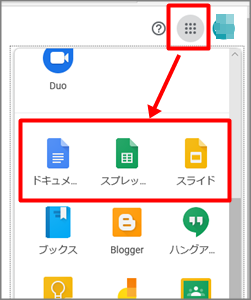
3.画面が開いた画面には、「空白」、「履歴書」や「プロジェクト提案書」などのテンプレートが表示されています。
「空白」を選択すれば、位置から文書を作成することができます。
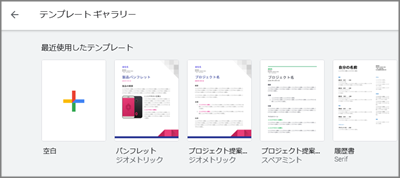
Googeドキュメントで文書を保存する。
作成したファイルは、自動的にGoogleドライブに保存されます。
Googeドライブは、インターネット上のあなた専用の外付けハードディスクと思ってください。
Googleドライブは、Googleアカウントを持っていれば、無料で利用できます。
作成したファイルを「ダウンロード」すれば、あなたのパソコンに保存できます。
すでに保存されているあなたが作成した文書をパソコンにダウンロードします。
ダウンロード
ファイルをクリックします。続けてメニューから「ダウンロード」、「Microsoft Word(.docx)」を選択します。
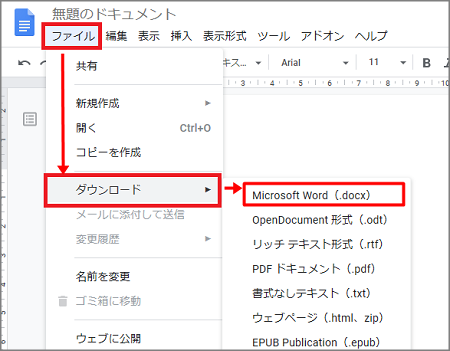
画面下に表示された「保存」右側の矢印をクリックし、表示された「名前を付けて保存」をクリックします。
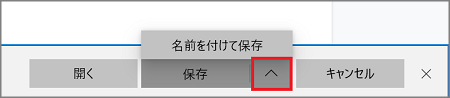
保存するドライブやフォルダーなどを選択し、ファイル名を付けて保存します。
手元のコンピューターに保存してあるファイルをアップロードしてファイルを編集
手元のコンピューターに保存されているファイルをGoogleドキュメントで編集する場合は、Googleドキュメントの「ファイル」から「開く」をクリックします。
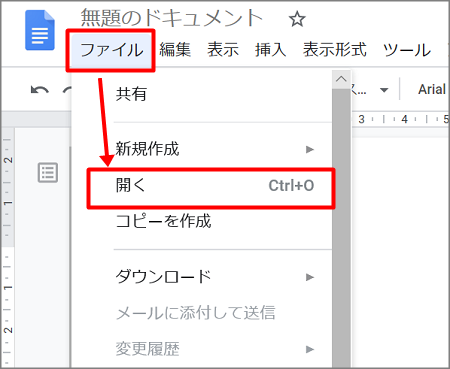
「ファイルを開く」画面から「アップロード」を選択し、「デバイスのファイルを選択」ボタンをクリックします。
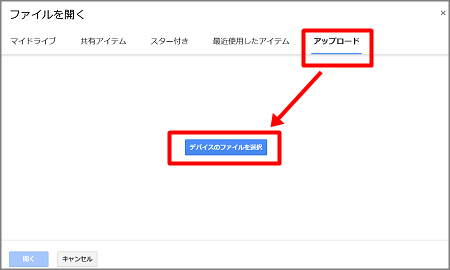
パソコン内からファイルを選んでファイルを選択し「開く」ボタンを押すと、アップロードが始まります。
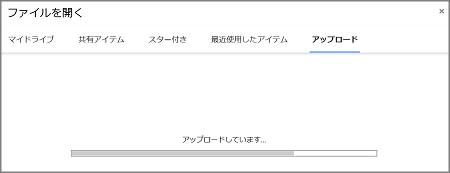
アップロードが完了すると、編集できるようになります。
Googeドキュメント、スプレッドシート、スライド
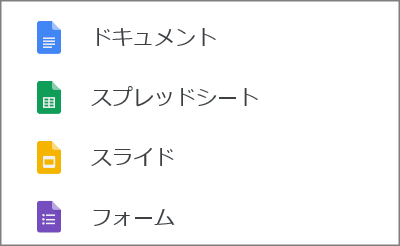
Googleドキュメントの他のオンラインアプリも同様の操作でファイルを保存したり開いて編集したりすることができます。